Use a funcionalidade integrada às várias planilhas de resultados (listas ou grades) do Administrador de documentos IMC para personalizar a exibição de resultados para que ela atenda às suas necessidades específicas.
Adicionar/remover colunas
Controle quais colunas serão exibidas nas planilhas de resultados.
- Clique no seletor suspenso
 à direita de qualquer uma das colunas da planilha.
à direita de qualquer uma das colunas da planilha.
- Passe o mouse sobre o ícone de colunas
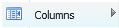 .
.
- Clique na caixa de seleção à esquerda da(s) coluna(s) que deseja incluir ou excluir da tela. A exibição da tela será atualizada imediatamento para refletir suas seleções.
- Clique em uma área diferente da planilha para fechar o seletor de colunas.
NOTA: as colunas disponíveis no seletor e na planilha Search Results (Resultados da busca) variam com base em suas configurações de nível de acesso/permissão de usuário View Box Record Detail (Visualizar detalhes de registro da caixa) e View File Record Detail (Visualizar detalhes de informação do arquivo), que são controladas pelo administrador do sistema.
Classificar resultados das colunas
Classifique os resultados que são exibidos na planilha de resultados em ordem alfanumérica crescente ou decrescente.
-
- Clique no seletor suspenso
 à direita de qualquer uma das colunas.
à direita de qualquer uma das colunas.
- Passe o mouse sobre o ícone de classificação adequado:
-
Classificar em ordem alfanumérica crescente

-
Classificar em ordem alfanumérica decrescente

- Seus dados serão reclassificados e atualizados imediatamente.
Filtrar resultados das colunas
Você pode filtrar em colunas de dados. A filtragem permite restringir os resultados da pesquisa.
- Digite uma letra, número ou combinação para filtrar os dados que serão exibidos na coluna. Use o operador curinga (*) para facilitar a filtragem.
- Clique em Filtrar. Os resultados serão exibidos com o seu filtro aplicado.
Redefinir filtros
Clique no x localizado no lado interno à direita de qualquer campo de filtro para excluir um filtro individual, em vez de usar o botão Redefinir visualização (abaixo) para excluir todos os filtros e configurações.
Mover colunas
Arraste e solte as colunas para movê-las para uma posição diferente na tela de resultados. Você pode personalizar sua exibição com base nas informações que você usa com mais frequência.
Alterar tamanho das colunas
- Para alterar a largura de uma coluna, posicione o cursor sobre a borda da coluna.
- O cursor mudará para indicar que você pode redimensionar a coluna.
- Clique e arraste a coluna para o comprimento adequado.
Redefinir a planilha
Clique no botão Redefinir visualização para limpar TODOS os filtros e restaurar a tela para seu estado padrão. Se você tiver alterado a ordem de classificação ou o tamanho da coluna, ou adicionado, movido ou removido colunas, elas serão redefinidas.
NOTA: Na tela Resultados da busca, as colunas Caixa de seleção, Tipo de item, Status e Ação são fixas. Na tela Lista de retirada, as colunas Tipo de documento, Status e Ação são fixas.


 à direita de qualquer uma das colunas da planilha.
à direita de qualquer uma das colunas da planilha.
 à direita de qualquer uma das colunas.
à direita de qualquer uma das colunas.
